Excel按颜色排序或筛选.docx
《Excel按颜色排序或筛选.docx》由会员分享,可在线阅读,更多相关《Excel按颜色排序或筛选.docx(7页珍藏版)》请在冰豆网上搜索。
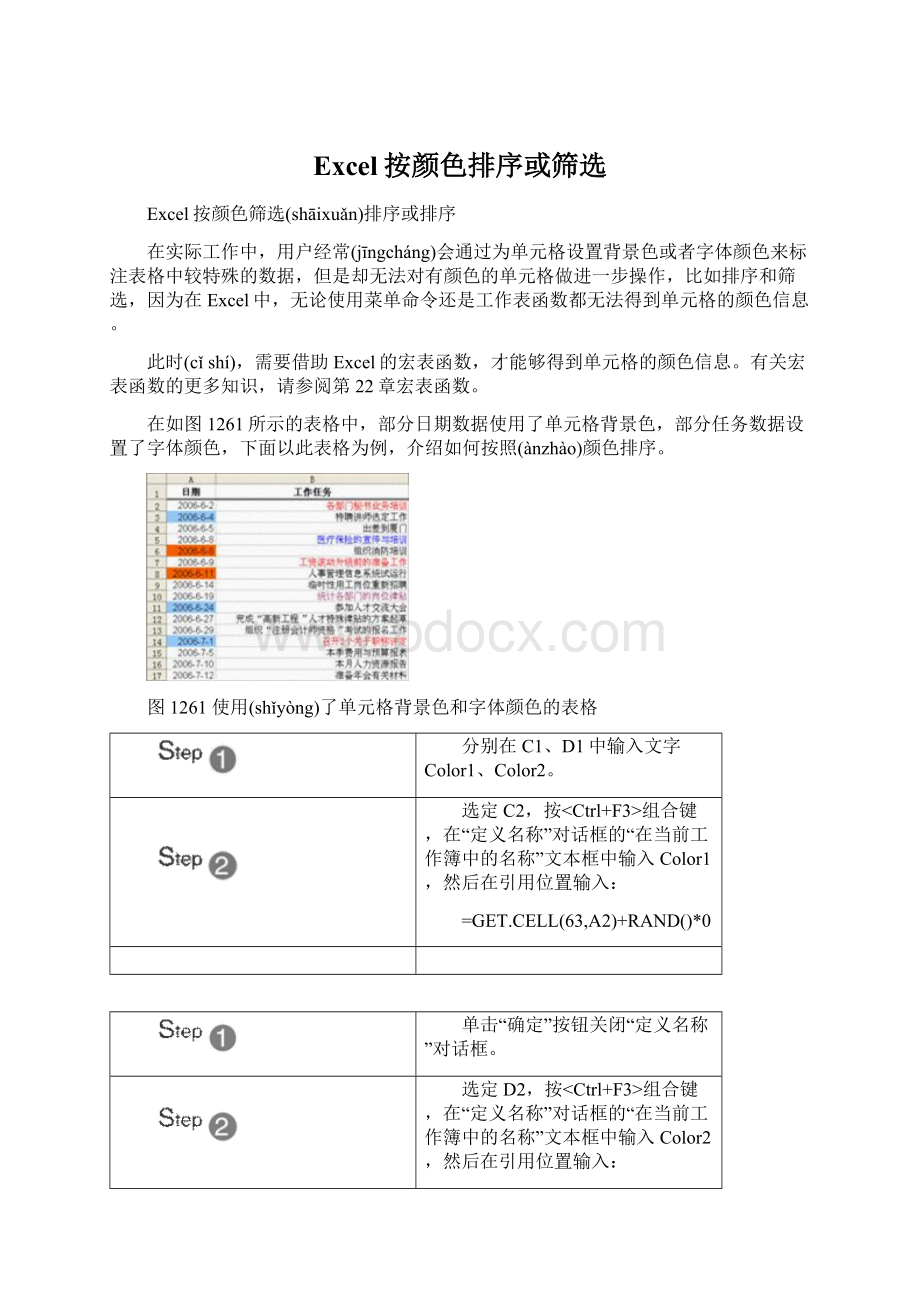
Excel按颜色排序或筛选
Excel按颜色筛选(shāixuǎn)排序或排序
在实际工作中,用户经常(jīngcháng)会通过为单元格设置背景色或者字体颜色来标注表格中较特殊的数据,但是却无法对有颜色的单元格做进一步操作,比如排序和筛选,因为在Excel中,无论使用菜单命令还是工作表函数都无法得到单元格的颜色信息。
此时(cǐshí),需要借助Excel的宏表函数,才能够得到单元格的颜色信息。
有关宏表函数的更多知识,请参阅第22章宏表函数。
在如图1261所示的表格中,部分日期数据使用了单元格背景色,部分任务数据设置了字体颜色,下面以此表格为例,介绍如何按照(ànzhào)颜色排序。
图1261使用(shǐyòng)了单元格背景色和字体颜色的表格
分别在C1、D1中输入文字Color1、Color2。
选定C2,按组合键,在“定义名称”对话框的“在当前工作簿中的名称”文本框中输入Color1,然后在引用位置输入:
=GET.CELL(63,A2)+RAND()*0
单击“确定”按钮关闭“定义名称”对话框。
选定D2,按组合键,在“定义名称”对话框的“在当前工作簿中的名称”文本框中输入Color2,然后在引用位置输入:
=GET.CELL(24,B2)+RAND()*0
如图1262所示。
单击“确定”按钮关闭“定义名称”对话框。
图1262使用宏表函数求颜色值
在C2中输入“=Color1”,在D2中输入“=Color2”。
选定C2∶D2,往下拖曳到C17∶D17,完成对公式的复制。
单击C2,单击工具栏上的“降序排列”按钮
,就能够以日期列的单元格背景色来排序,结果如图126-3所示。
图1263按颜色值排序表格数据
如果需要以任务(rènwu)列的字体颜色排序,则应以D列为标准进行排序。
在本例中,使用了Excel宏表函数在C列和D列分别求出A列每个单元格的背景色对应的值和B列每个单元格的字体颜色对应的值,从而(cóngér)使按颜色排序成为可能。
在使用Excel的筛选功能时,也可以按照单元格的背景色或字体颜色来筛选数据,原理相同(xiānɡtónɡ),在此就不赘述了。
注意(zhùyì)
宏表函数只能(zhīnénɡ)计算手工设置的单元格背景色和字体颜色的值,而不能计算由条件格式功能产生的颜色。
注意(zhùyì)
用于计算颜色的宏表函数无法自动重算。
因此,当单元格背景色或字体颜色发生改变后,用户需要按键执行手动重算,才能更新宏表函数的计算结果。
Excel2007五彩缤纷让Excel按颜色对数据进行排序筛选
几乎人人都喜欢五彩缤纷的颜色,在文档中合理、有效地使用颜色可以显著提高文档的吸引力和可读性。
如果能够按颜色对数据进行排序和筛选的话,则是在快速组织和找到所需数据的基础上锦上添花。
使用Excel2007,无论是手动还是按条件设置的单元格格式,都可以按格式(包括单元格颜色和字体颜色)对数据进行排序和筛选。
下面就先来看看如何按颜色对数据进行自定义排序。
1.在“开始(kāishǐ)”选项卡的“样式(yàngshì)”组中,利用(lìyòng)“条件(tiáojiàn)格式”中的“突出显示(xiǎnshì)单元格规则”功能为任一单元格区域应用不同的单元格颜色和字体颜色。
2.单击数据区域中一个单元格,在“编辑”组中单击“排序和筛选”按钮,在弹出的下拉菜单中执行“自定义排序”命令。
3.在打开的“排序”对话框中,指定主/次要关键字、排序依据和次序等,添加4个排序条件。
单击确定后,数据便按指定的颜色次序进行排序了。
在上一个技巧中,我们已经学会了如何按颜色来对数据进行排序,那么如何按颜色来对数据进行筛选呢?
别着急,答案马上揭晓。
操作如下:
1.利用“开始”选项卡的“样式”组中的“条件格式”中的“突出显示单元格规则”功能为任一单元格区域应用不同的单元格颜色和字体颜色。
2.单击数据区域中一个单元格,在“编辑”组中单击“排序和筛选”按钮,在弹出的下拉菜单中执行筛选命令,Excel便会自动为列标题添加自动筛选的下三角按钮。
3.单击“到期日期”列标题右侧的下三角按钮,在其下拉菜单中执行“按颜色筛选”命令,然后从右侧的“按单元格颜色筛选”或“按字体颜色筛选”列表中选择一种颜色,即可完成筛选工作。
Excel2003注意点:
该函数不能直接在单元格里引用,即不能直接写在编辑栏的公式里,我拷,不能写在公式里,这个函数还有什么用?
HEHE,高手就高在这边了,不能写在公式,但是我们可以写在名称里!
!
(我就不明白微软为什么要这么搞?
晕倒一大片人,包括我)
比如现在我们要取得A1单元格里的数据格式?
结果显示在B1步骤如下:
1.任选一个单元格-->插入--->名称-->定义
2.在名称称输入AA(任意名称)
3.在引用位置上写入=GET.CELL(7,Sheet1!
$A$1)
4.点添加(点完添加后,是点确定)但是,在编辑栏内,没有这个名称的设置哦.后面的操作就没有任何反映了哦?
?
?
?
?
?
?
5.在B1单元格里输入=AA
看到了,显示的结果是什么?
?
?
如果没修改过的话应该是G/通用格式吧!
以下是类型号及代表的意思
1参照储存格的绝对地址
2参照储存格的列号
3参照储存格的栏号
4类似TYPE函数
5参照地址的内容
6文字显示参照位址的公式
7参照位址的格式,文字显示
8文字显示参照位址的格式
9传回储存格外框左方样式,数字显示
10传回储存格外框右方样式,数字显示
11传回储存格外框方上样式,数字显示
12传回储存格外框方下样式,数字显示
13传回内部图样,数字显示
14如果储存格被设定locked传回True
15如果公式处于隐藏状态传回True
16传回储存格宽度
17以点为单位传回储存格高度
18字型名称
19以点为单位元传回字号
20如果储存格所有或第一个字符为加粗传回True
21如果储存格所有或第一个字符为斜体传回True
22如果储存格所有或第一个字符为单底线传回True
23如果储存格所有或第一个字符字型中间加了一条水平线传回True
24传回储存格第一个字符色彩数字,1至56。
如果设定为自动,传回0
25MSExcel不支持大纲格式
26MSExcel不支持阴影格式
27数字显示手动插入的分页线设定
28大纲的列层次
29大纲的栏层次
30如果范围为大纲的摘要列则为True
31如果范围为大纲的摘要栏则为True
32显示活页簿和工作表名称
33如果储存格格式为多行文字则为True
34传回储存格外框左方色彩,数字显示。
如果设定为自动,传回0
35传回储存格外框右方色彩,数字显示。
如果设定为自动,传回0
36传回储存格外框上方色彩,数字显示。
如果设定为自动,传回0
37传回储存格外框下方色彩,数字显示。
如果设定为自动,传回0
38传回储存格前景阴影色彩,数字显示。
如果设定为自动,传回0
39传回储存格背影阴影色彩,数字显示。
如果设定为自动,传回0
40文字显示储存格样式
41传回参照地址的原始公式
42以点为单位传回使用中窗口左方至储存格左方水平距离
43以点为单位传回使用中窗口上方至储存格上方垂直距离
44以点为单位传回使用中窗口左方至储存格右方水平距离
45以点为单位传回使用中窗口上方至储存格下方垂直距离
46如果储存格有插入批注传回True
47如果储存格有插入声音提示传回True
48如果储存格有插入公式传回True
49如果储存格是数组公式的范围传回True
50传回储存格垂直对齐,数字显示
51传回储存格垂直方向,数字显示
52传回储存格前缀(qiánzhuì)字符
53文字显示传回储存格显示内容
54传回储存格数据透视表名称
55传回储存格在数据透视表的位置
56枢纽分析
57如果储存格所有或第一个字符为上标传回True
58文字显示传回储存格所有或第一个字符字型样式
59传回储存格底线样式,数字显示
60如果储存格所有或第一个字符为下标传回True
61枢纽分析
62显示活页簿和工作表名称
63传回储存格的填满色彩
64传回图样前景色彩
65枢纽分析
66显示活页簿名称
Excel2003[排序(páixù)筛选]二种方法(fāngfǎ)实现EXCEL中按颜色排序
在应用(yìngyòng)Excel过程中,有时需要将一列单元格按它的字体颜色或填充颜色排序,遇到这种情况时不少(bùshǎo)人会束手无策,或者只能慢慢的给那些不同颜色的单元格标上不同的类别号,最后再将这些类别号排序,撬时良多。
经过长时间的积累,在颜色排序上我逐渐积累了一些经验,下面将它们总结一下:
方法(fāngfǎ)一、结合“Ctrl+H”和辅助列实现(shíxiàn)按颜色排序法:
Ctrl+H是替换的快捷键,在替换对话框里有个格式替换功能(gōngnéng),这种方法就是利用它的这个功能将颜色量化成为数字,再将量化后的数字排序,从而实现单元格将颜色排序。
假如有颜色的单元格都在A列,那么我们就可以按照下面(xiàmian)的步骤进行操作:
1、用鼠标点一下(yīxià)Excel表格顶头的A字符(即有颜色列的列表头),然后依次按键:
2、按Ctrl+C复制该列;
3、用鼠标“右键”再点一下表格顶头的A字符,呼出右键菜单;
4、按E键,选择“插入复制单元格”菜单项,此时新插入的列为被选中状态;
5、按Ctrl+H调出替换对话框;
6、当替换对话框打开后,按Alt+T显示对话框的“选项”区;
7、按Alt+M打开查找内容的格式定义对话框;
8、当“查找格式”对话框打开后,如果是文字有颜色就选择进入“字体”页,并指定一种字体颜色;如果是单元格填充色就选择进入“图案”页,并指定一种颜色;如果是单元格边框有颜色就进入“边框”页,并指定颜色。
9、在替换对话框的“替换为”文本框中输入数字“1”,然后按Alt+A将A列中所有同类颜色的单元格都替换为数字“1”;
10、重复7、8、9三步,并以不同的数字替换不同的颜色,直到A列数据全部被替换完毕。
11、最后(zuìhòu)将表格按A列中刚替换出来的数字(shùzì)排序。
方法二、利用(lìyòng)“宏表函数”和辅助列实现按颜色排序法:
Get.cell(返回(fǎnhuí)的信息类别号,需要检查的单元格),这个(zhège)宏函数可以取得单元格的多种信息。
信息类别号的取值范围是1-66,代表着单元格的66种特征信息,其中24为获取单元格内第一个字符的颜色编号,63为获取单元格的填充色编号。
我们可以利用这个函数取得单元格的颜色编码,然后就可以将单元格按颜色排序了。
同样假设不同颜色的单元格是在A列,下面我们就来说说排序的操作过程:
1、用鼠标点击“插入”菜单→“名称”菜单项→“定义”子菜单项,打开“定义名称”对话框。
2、在第一个文字框中输入名称“getColor”,如果单元格的文字颜色不同,则在引用位置文字框中输入:
“=get.cell(24,$a1)”;如果是单元格的填充色不同,则在引用位置文字框中输入:
“=get.cell(63,$a1)”。
3、点击“确定”按钮关闭对话框。
4、用鼠标右键点击A列顶头的A字符,弹出的菜单上选择“插入”命令。
5、在新插入的A1单元格中输入:
“=getcolor”。
6、拖动A1单元格右下角的填充句柄的方点向下填充公式。
7、最后将表格按A列公式求得的数字排序。
至此,按颜色排序的目的达到了,为了使表格在每次打开时更新颜色数字,我们还可以在定义名称时在公式的后面加入取当前时间的函数,即可以引用位置上输入:
“=get.cell(24,$a1)+now()”
内容总结
(1)Excel按颜色筛选排序或排序
在实际工作中,用户经常会通过为单元格设置背景色或者字体颜色来标注表格中较特殊的数据,但是却无法对有颜色的单元格做进一步操作,比如排序和筛选,因为在Excel中,无论使用菜单命令还是工作表函数都无法得到单元格的颜色信息
(2)1.在“开始”选项卡的“样式”组中,利用“条件格式”中的“突出显示单元格规则”功能为任一单元格区域应用不同的单元格颜色和字体颜色